Membuat Widget Yahoo Messenger di Blog
Sabtu, 12 Oktober 2013
0
komentar
Berusaha tidak putus-putus membuat postingan nih sobat.
Sobat Blogger yang baik, pernahkah kalian berfikir bagaimana memberikan keterangan kepada pengunjung Blog bahwa kita sebagai admin Blog sedang online/offline. Nah salah satunya dengan Widget Yahoo Messenger ini, kita bisa memberitahu pengunjung bahwa kita sebagai Admin Blog sedang dalam keadaan online/offline. Untuk Cara Pembuatanya saya akan bahas pada artikel Membuat Widget Yahoo Messenger di Blog, silakan simak yah sobat.
Sobat Blogger yang baik, pernahkah kalian berfikir bagaimana memberikan keterangan kepada pengunjung Blog bahwa kita sebagai admin Blog sedang online/offline. Nah salah satunya dengan Widget Yahoo Messenger ini, kita bisa memberitahu pengunjung bahwa kita sebagai Admin Blog sedang dalam keadaan online/offline. Untuk Cara Pembuatanya saya akan bahas pada artikel Membuat Widget Yahoo Messenger di Blog, silakan simak yah sobat.
- Pertama sobat harus memiliki software Yahoo Messenger pada PC sobat. Silakan klik disini, atau masuk akun Yahoo>>Messengger, untuk Download Yahoo Messenger. Sebenarnya jika tidak memiliki software Yahoo Messenger pun bisa, karena pada Yahoo>>Mail pun ada Messenger. Namun jika ingin status widget sobat online, maka sobat harus masuk yahoo mail pada browser sobat dan ganti status Messenger menjadi "Ada/Terlihat".
- Setelah Yahoo berhasil didownload maka instalkan. Setelah berhasil terinstal, buka software Yahoo Messenger dan sign in seperti biasa sobat melakukan sign in di akun Yahoo.
- Perhatikan gambar dibawah ini pada tulisan yang bergaris bawah merah adalah ID YM sobat. Atau biasanya ID YM itu pada email client (contoh: gie_mulyana@yahoo.com).
- Langkah berikutnya, login ke akun Blogger sobat. Masuk pada bagian Tata Letak>>Tambahkan Gadget (diposisi yang sobat inginkan)>>HTML/Javascript.
- Berikan judul ataupun tidak, terserah sobat. Masukan kode HTML di bawah ini.
<a href="ymsgr:sendIM?gie_mulyana"> <img src="http://opi.yahoo.com/online?u=gie_mulyana&m=g&t=14&l=us"/></a>
# Ubahlah tulisan berwarna merah dengan ID YM sobat. Ubahlah kode berwarna biru dengan tampilan yang sobat inginkan. Berikut daftar kode dan tampilan yang akan dihasilkan.
- Setelah sobat selesai menentukan ID YM dan kode tampilanya, maka klik Simpan dan lihat hasilnya.




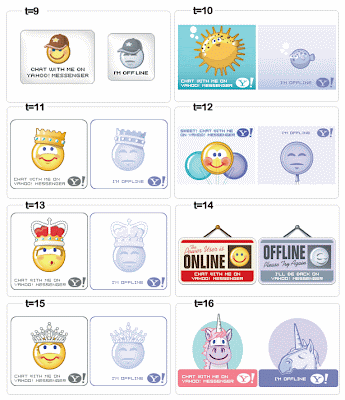












0 komentar:
Posting Komentar